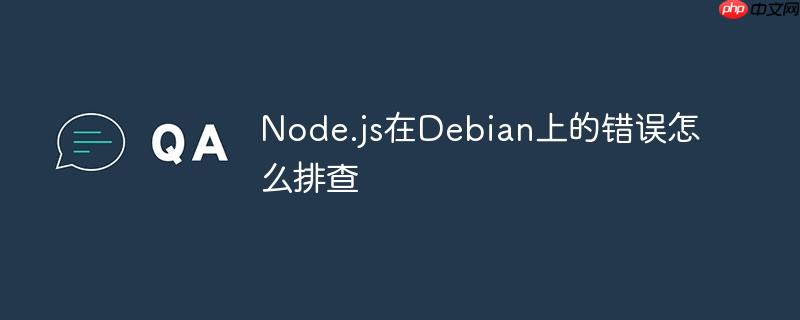要是在Debian上设置pgAdmin,可依照以下流程操作:
安装pgAdmin
- 打开终端。
- 升级软件包列表:“` sudo apt update
- 安装pgAdmin:“` sudo apt install pgadmin4 -y
配置postgresql
- 转换到postgres用户:“` sudo su – postgres
- 使用psql命令进入PostgreSQL:“` psql
- 建立新数据库用户与数据库:“` CREATE USER pgadmin_user WITH PASSWORD ‘your_password’; CREATE database pgadmin_db OWNER pgadmin_user; GRANT ALL PRIVILEGES ON DATABASE pgadmin_db TO pgadmin_user; q
配置pgAdmin4
-
修改pgAdmin4配置文件:
sudo nano /etc/pgadmin4/pgadmin4.conf
-
设定默认服务器端口号(一般为80,可更改成别的端口如5050):
DEFAULT_SERVER '0.0.0.0' SERVER_PORT 5050 ENABLE_httpS False
-
创建pgAdmin4账户:
sudo /usr/pgadmin4/bin/setup-web.sh
按提示输入电子邮箱和密码。
-
开启pgAdmin4服务:
sudo systemctl start pgadmin4
-
设定pgAdmin4开机自启动:
sudo systemctl enable pgadmin4
防火墙配置(若已开启)
- 允许pgAdmin端口通过防火墙:“` sudo ufw allow 5050/tcp
- 启动防火墙:“` sudo ufw enable
浏览pgAdmin Web界面
- 在浏览器里打开 https://www.php.cn/link/a49aafb53dc77f6d4a96ce9a34911561 ,your_server_ip 是运行pgAdmin的服务器IP地址。
- 使用之前创建的pgAdmin4账户电子邮箱和密码登录。
连接至PostgreSQL服务器
- 新增服务器连接:
- 点击左上方的“+”按钮,选择“Server…”。
- 输入服务器的名字、IP地址(通常是 localhost 或 127.0.0.1)、端口(默认为5432)、用户名和密码。
- 根据需求挑选ssl连接选项,然后点击“Save”保存设置。
这样就能利用pgAdmin4来操控你的PostgreSQL数据库了。